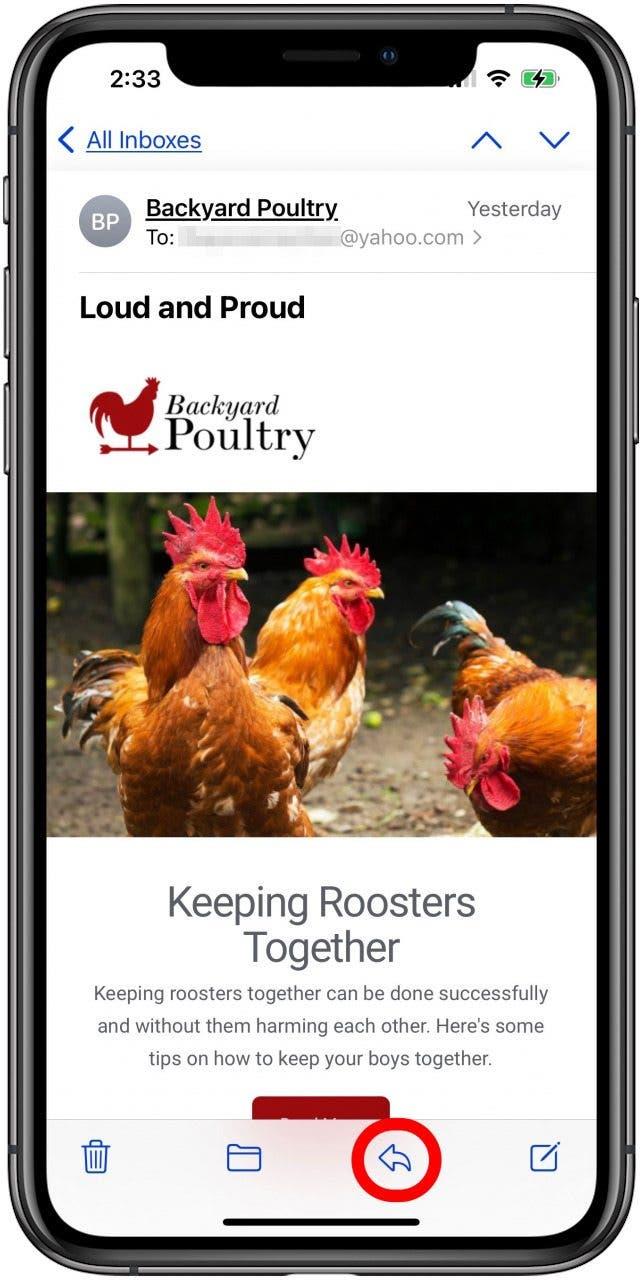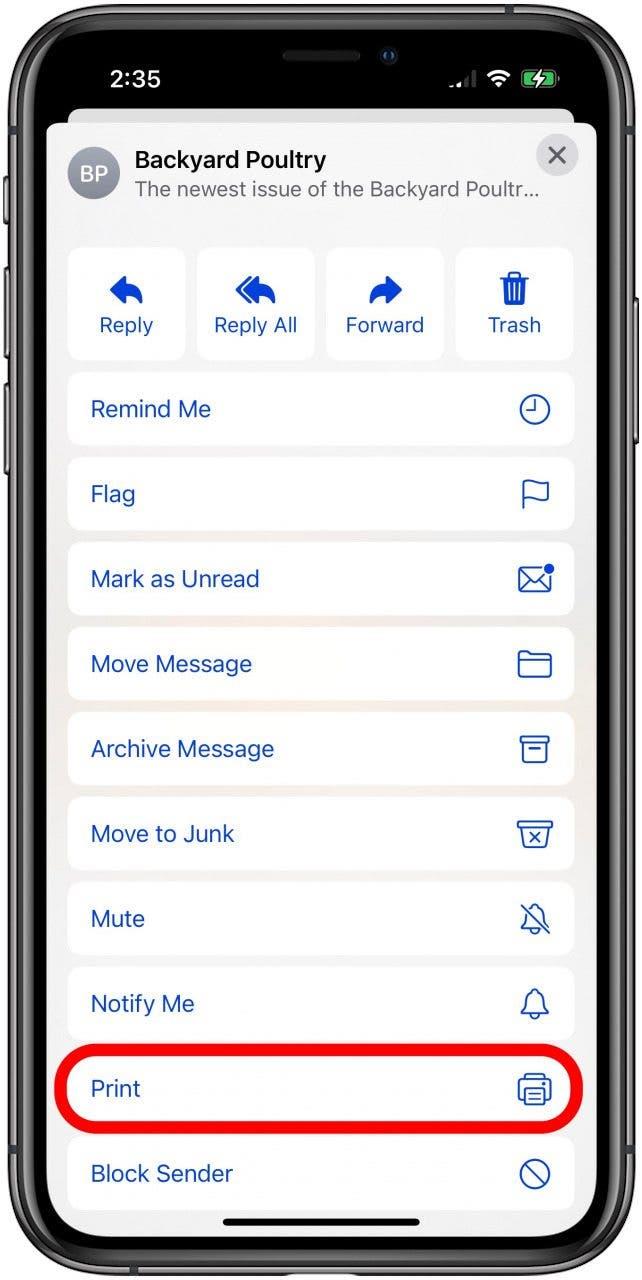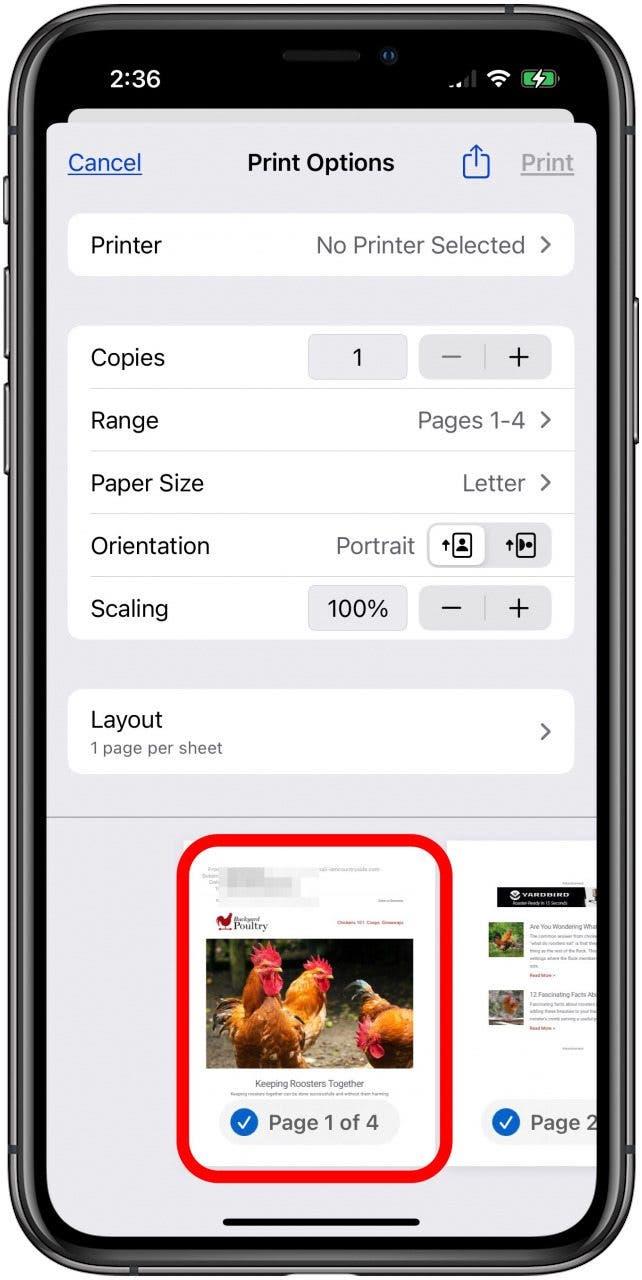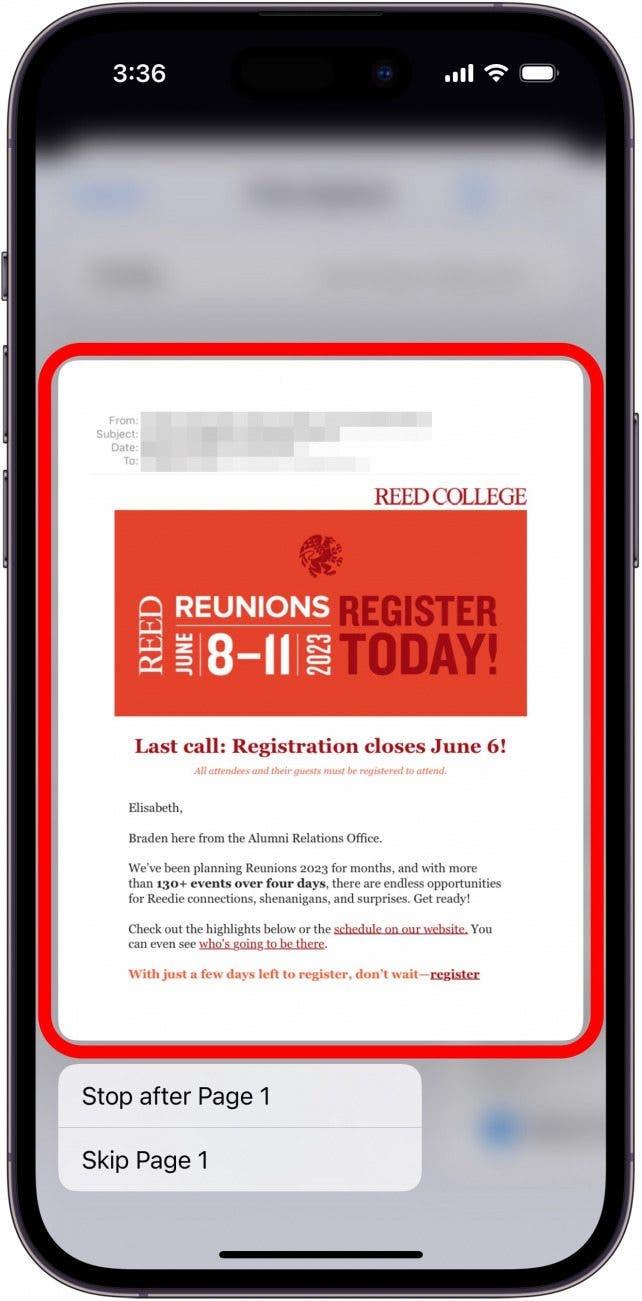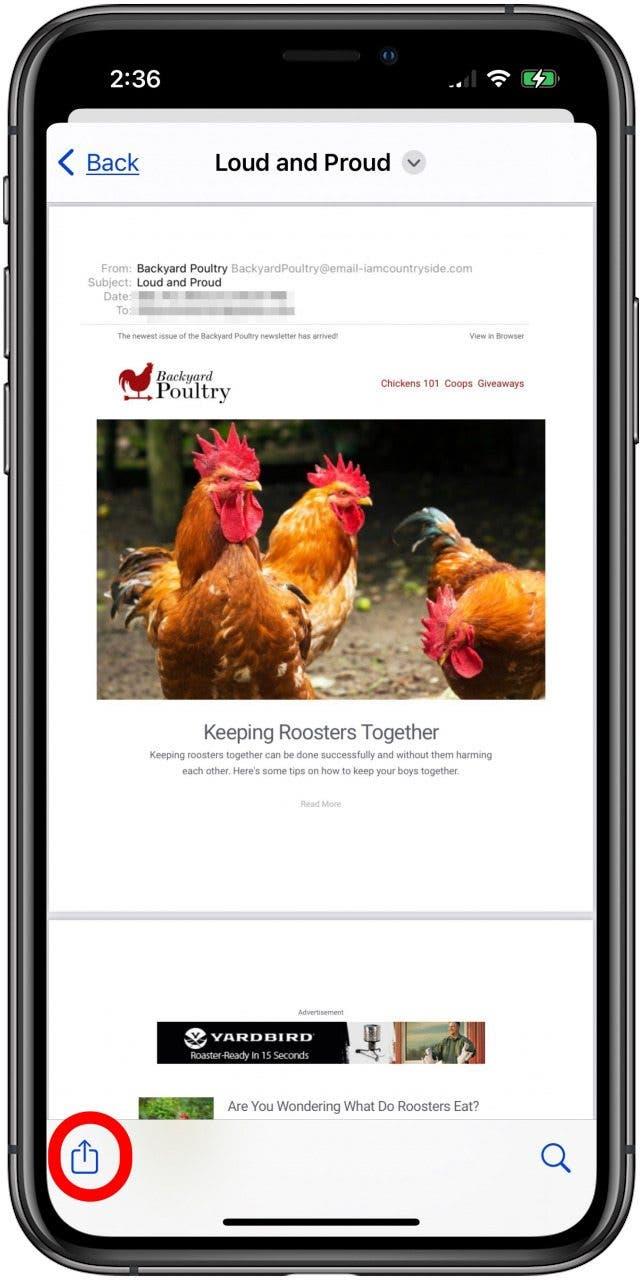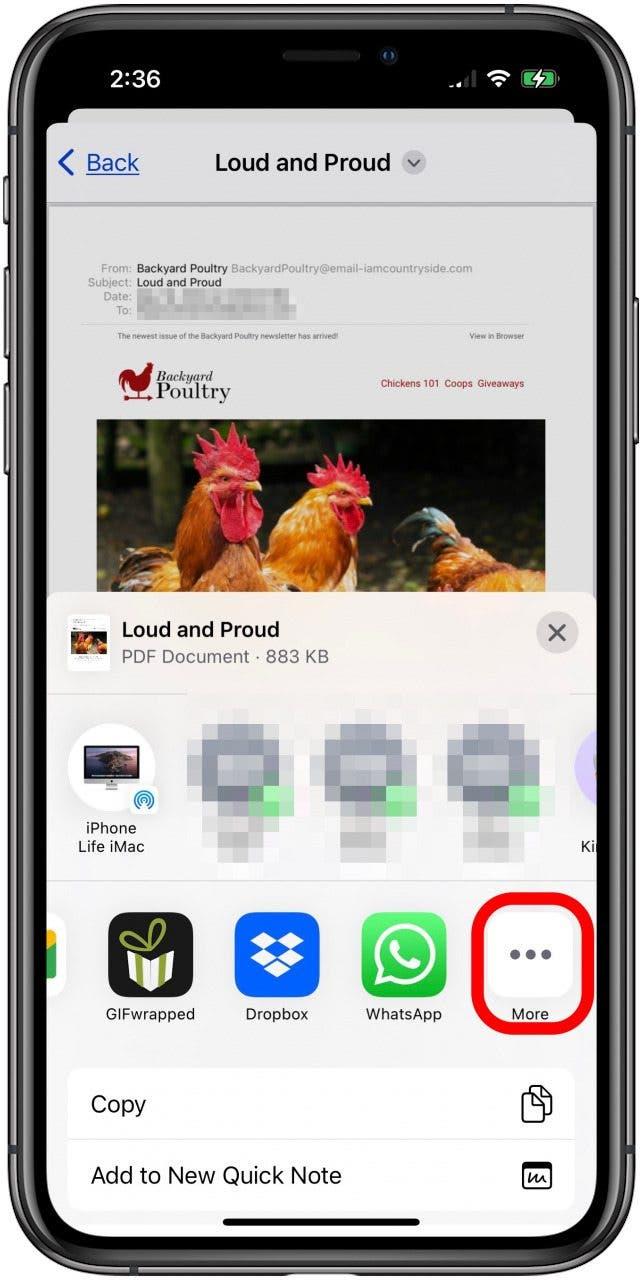Η αποθήκευση ενός email ως PDF στο iPhone ή το iPad σας δεν είναι μια απλή διαδικασία, αλλά μπορεί να γίνει. Δείτε πώς μπορείτε να αποθηκεύσετε ένα email από το Gmail ή το Outlook ως PDF ή ένα email από οποιονδήποτε άλλο λογαριασμό που έχετε συγχρονίσει με την εφαρμογή Mail της Apple!
Πώς να αποθηκεύσετε ένα email ως PDF στο iPhone & iPad σας
Αν ψάχνετε για μια μέθοδο διαχείρισης email που θα κρατήσει τα σημαντικά email σας ασφαλή και εύκολα προσβάσιμα, θα σας δείξουμε πώς να αποθηκεύσετε ένα email ως PDF στο iPhone ή το iPad σας. Λάβετε υπόψη ότι μπορείτε επίσης να δημιουργήσετε φακέλους ηλεκτρονικού ταχυδρομείου για να οργανώσετε τα μηνύματα ηλεκτρονικού ταχυδρομείου, αν θέλετε να τα διατηρείτε όλα στην εφαρμογή Mail αντί να τα κατεβάζετε.Για περισσότερα σπουδαία σεμινάρια διαχείρισης email, δείτε το δωρεάν Συμβουλή της Ημέρας.
- Ανοίξτε την εφαρμογή Mail.
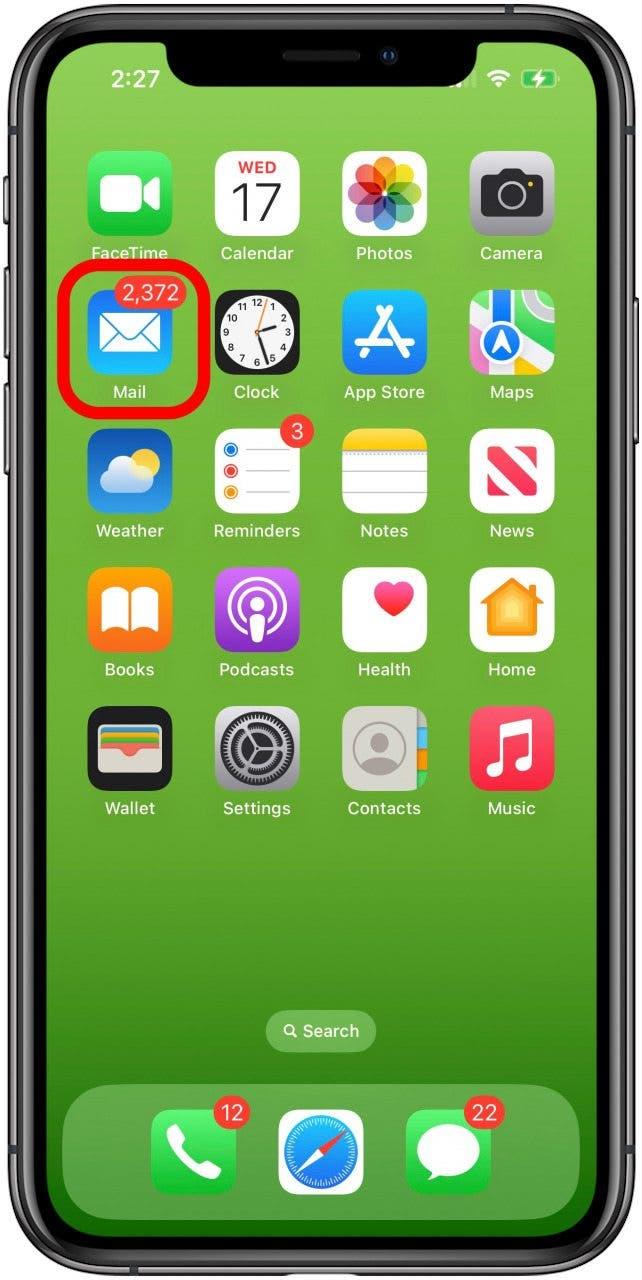
- Ανοίξτε το μήνυμα ηλεκτρονικού ταχυδρομείου που θέλετε να αποθηκεύσετε ως PDF και, στη συνέχεια, πατήστε το εικονίδιο Απάντηση (αριστερό βέλος).

- Πατήστε Εκτύπωση.

- Αγγίξτε παρατεταμένα την προεπισκόπηση εκτύπωσης και θα ανοίξει μια μεγαλύτερη έκδοση.

- Πατήστε τη μεγαλύτερη έκδοση.

- Τώρα πατήστε το εικονίδιο Κοινή χρήση.

- Πατήστε Βιβλία από τις επιλογές της εφαρμογής. Αν τα Βιβλία δεν είναι διαθέσιμα, πατήστε το εικονίδιο Περισσότερα.

- Από το μενού Περισσότερα, πατήστε Βιβλία.

Μόλις ολοκληρώσετε αυτά τα βήματα, το PDF σας θα αποθηκευτεί στην εφαρμογή Βιβλία. Θα μπορείτε να ανοίξετε αυτή την εφαρμογή, να πατήσετε την καρτέλα Βιβλιοθήκη και να δείτε το email που κατεβάσατε ως PDF στο iPhone ή το iPad σας. Βεβαιωθείτε ότι έχετε ρυθμίσει το iCloud Drive σε όλες τις άλλες συσκευές σας, ώστε να μπορείτε να έχετε πρόσβαση στο email που μετατρέψατε σε PDF, όποια συσκευή κι αν χρησιμοποιείτε.